欢迎使用Small PDF转换成WORD转换器,这里为您提供SmallPDF转换器最新资讯以及SmallPDF转换器 相关基础教程、使用技巧、软件相关知识、软件激活、升级及常见问题等帮助。
发布时间:2023-10-03 08:19:24
PDF怎么转为PPT格式?PDF和PPT都是便于观看的文件格式,但是它们的使用场景略有不同。PDF适合单独阅读和查看,而PPT则更适合在多人演讲时进行演示。有时候我们需要将PDF文件转换为PPT格式,以便进行演示、分享或修改。那么,PDF怎么转为PPT格式呢?请不要担心,下面就来推荐四个较合理的转换方法,一起来看下吧。
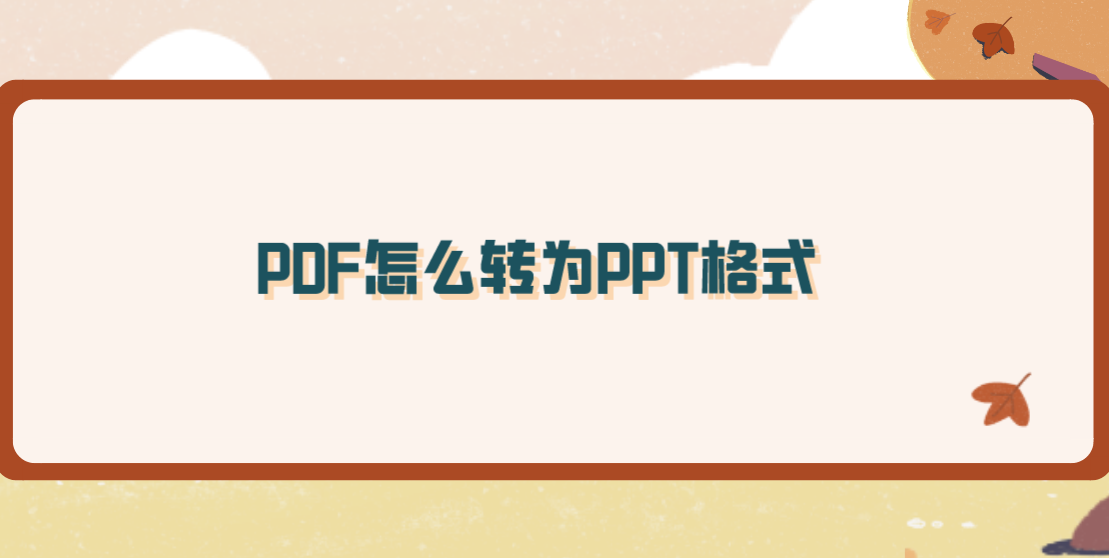
方法1、直接导出转换格式
PPT格式在各种平台和设备上都能广泛共享和传播。与PDF相比,PPT更具交互性和可视化,更适合与他人分享和展示。而通常关于PDF和PPT这两种格式的相关转换,都可以使用第一个直接导出的方式来完成。首先,可以将需要转换的PDF文件打开,并点开“导出为”列表,选择“PPT”选项。接下来就是直接转PPT格式了,在这里需要点击“开始转换”功能即可。整个操作过程也是较为简单的,我们需要根据实际的转换需求,选择合适的转换工具进行转换就可以了。

方法2、专业软件转换格式
PPT格式提供了更多的设计和布局选项,能够在很大程度上提升文件的吸引力和专业性。将PDF文件转换为PPT之后,可以有效丰富PDF的内容。如果说您对于PDF格式转换有着特殊的要求,比方说操作性以及效果好坏等。那么,在此背景下就可以选择专业的PDF转换器来试试看,例如:可以选择试下“SmallPDFer”软件。
首先,需要将“SmallPDFer”下载安装到我们的电脑上,安装后打开软件,找到并点击“PDF转文件”功能中的“PDF转PPT”选项。这个软件的功能相对较多,大家下载后可以不用着急删除,以后有需要的话,也可以直接打开软件使用,这样能够节省我们不少时间。然后,将需要转换的PDF文件添加到其中,做好相关的设置以后,点击“开始转换”即可。
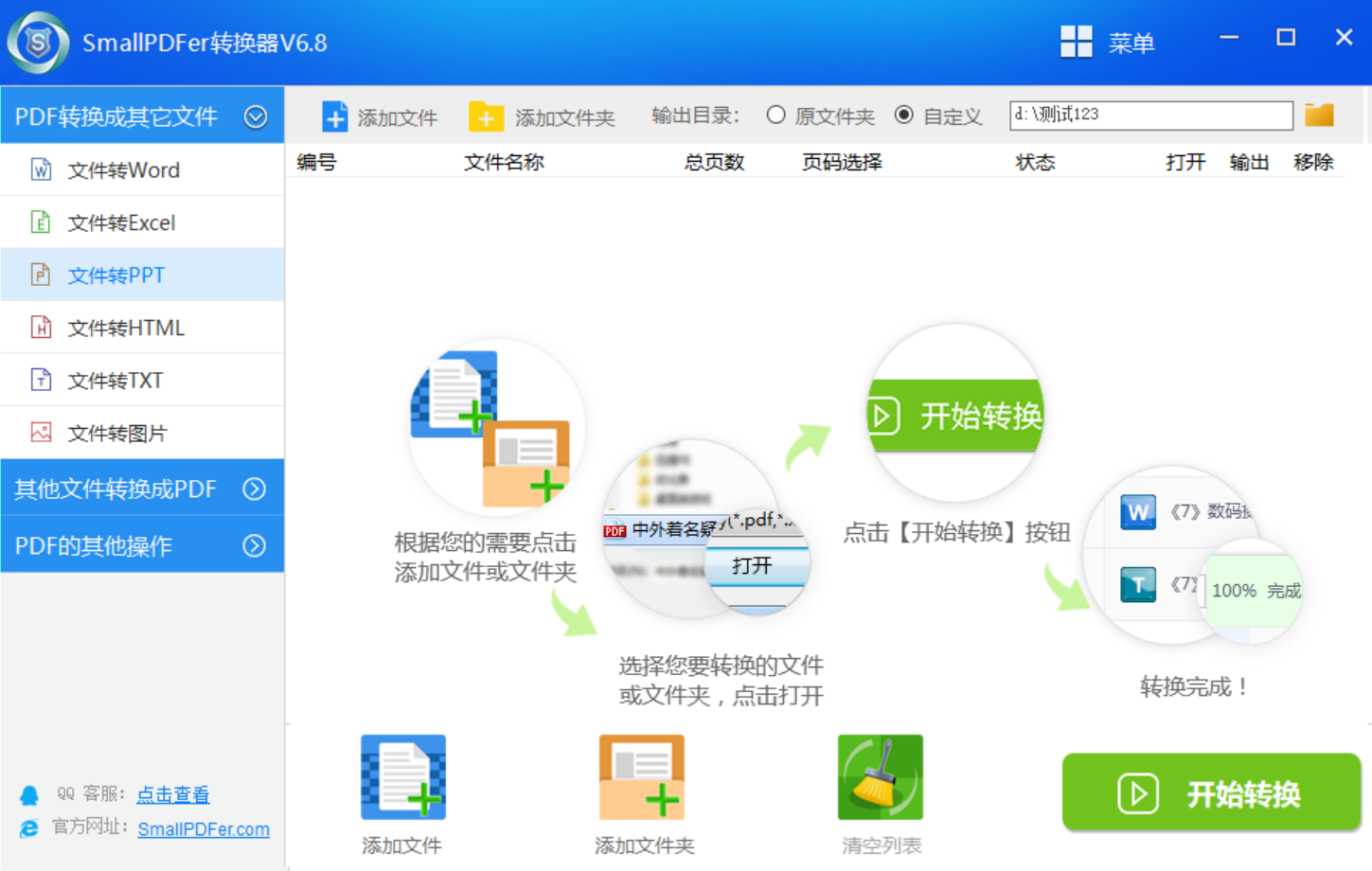
方法3、办公功能转换格式
此外,目前关于PDF转PPT,乃至PDF转其它常见的格式,基本上都是在办公的时候遇到的,那么办公工具内置的功能其实也可以比较完美地解决问题。例如:在平时使用的WPS功能,其中内置的转换功能也是比较好用的。首先,可以使用WPS工具将需要转换的PDF文件打开,并在顶部的“文件”菜单中找到“PDF转换”的功能。然后,在弹出的新的界面中,依照操作向导继续往下执行即可。
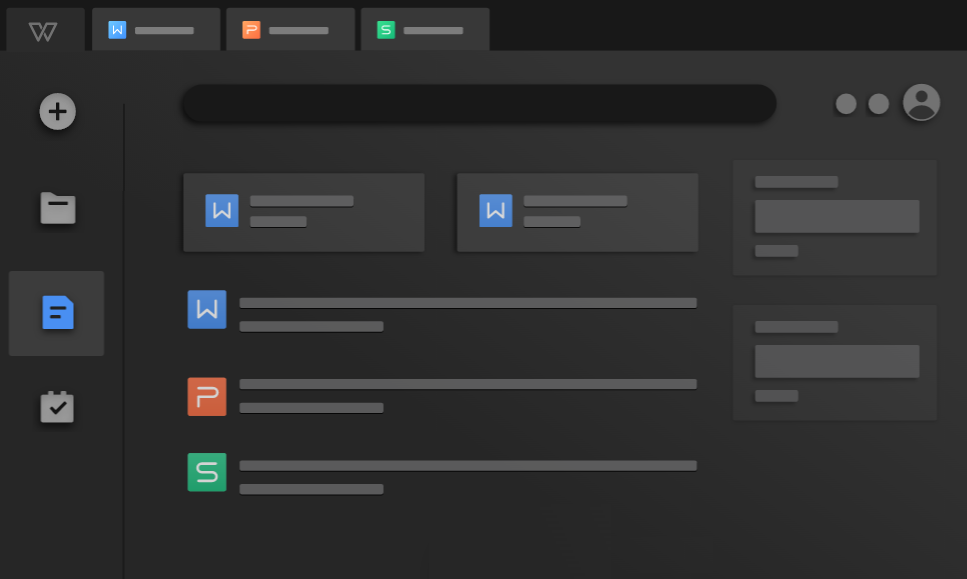
方法4、手动编辑转换格式
除了上面分享的三个方法以外,想要比较完美地解决PDF转为PPT格式化的问题,还可以选择手动编辑的方式来完成。但是,您选择这个方法的话,设备上必须要有专门的编辑器工具。首先,可以在设备上使用编辑器工具将需要转换的PDF文件打开。然后,新建一个PPT文稿,并将需要的内容手动复制到其中,做好相应的排版即可查看具体的效果了。
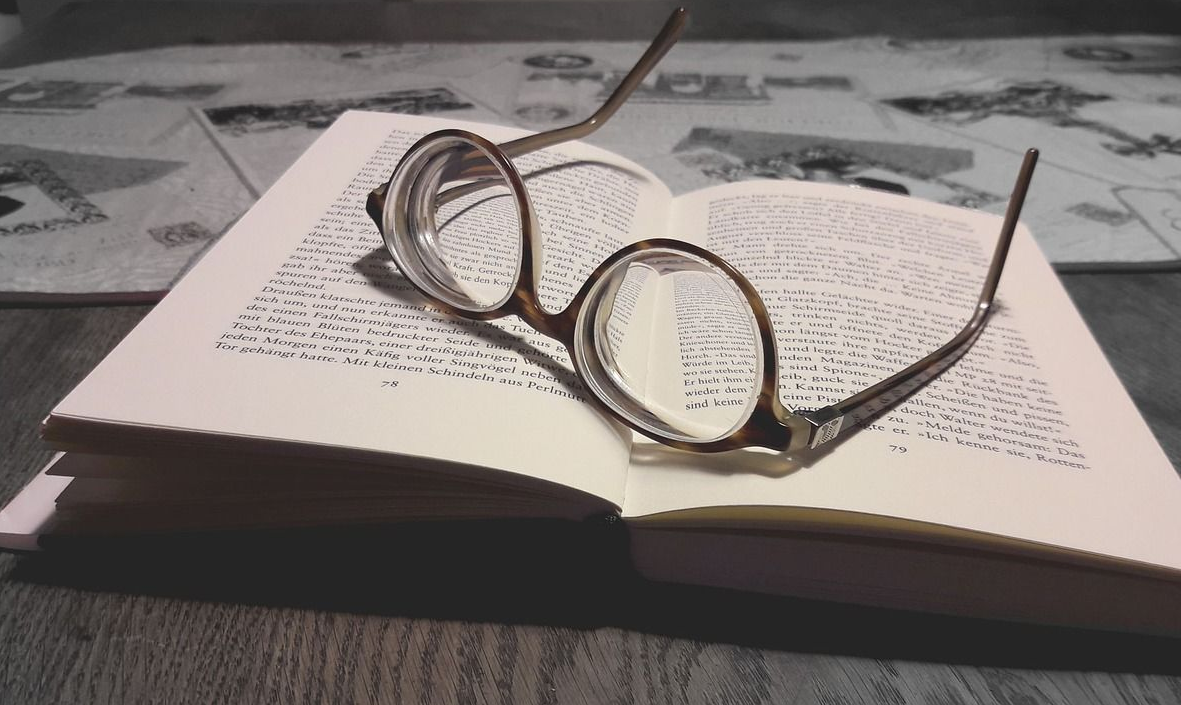
关于PDF转为PPT格式的方法,小编就为大家分享到这里了,希望可以帮助到大家。其实在当前,关于PPT转PPT格式的需求是比较常见的,特别是在教育培训行业,教师经常需要将PDF格式的课件转换为PPT幻灯片,以便在课堂上进行教学。如果说您之前有执行过相关的操作,并且觉得自己在用的方法还不错,也可以在评论区分享给我们也试下。温馨提示:如果您在使用SmallPDFer这款软件的时候遇到问题,请及时与我们联系,祝您PDF转为PPT格式操作成功。